Kiểu của văn bản có thể là một sở thích cá nhân quan trọng giúp trang dễ đọc hơn. Với văn bản email, người nhận cũng thường sử dụng kiểu này, nếu được hỗ trợ. Điều này cho phép bạn chia sẻ một số sở thích về phong cách của mình và thường được sử dụng cho mục đích xây dựng thương hiệu của công ty.
Trong Gmail, bạn có thể chọn kiểu văn bản mặc định của mình trong cài đặt. Để truy cập cài đặt, hãy nhấp vào biểu tượng bánh răng ở góc trên bên phải, sau đó nhấp vào “Xem tất cả cài đặt”.
 Nhấp vào biểu tượng bánh răng, sau đó nhấp vào “Xem tất cả cài đặt”.
Nhấp vào biểu tượng bánh răng, sau đó nhấp vào “Xem tất cả cài đặt”.Bạn có thể tìm thấy các tùy chọn định dạng văn bản trong tab “Chung” của cài đặt Gmail, được tìm thấy trong phần “Kiểu văn bản mặc định”. Các tùy chọn bạn có thể đặt là phông chữ, kích thước văn bản và màu văn bản.
Có mười một phông chữ khác nhau để lựa chọn với nhiều phong cách hợp lý. Có bốn kích thước văn bản để lựa chọn với các tùy chọn nhỏ hơn và lớn hơn mặc định. Có sáu mươi bốn tùy chọn màu văn bản khác nhau để chọn từ bảng màu.
Mọi thay đổi bạn thực hiện có thể được nhìn thấy trong thời gian thực ở dòng ngay bên dưới có nội dung “Đây là giao diện văn bản của bạn”. Điều này cho phép bạn xem chính xác văn bản email của bạn sẽ trông như thế nào trước khi bạn cam kết chỉnh sửa nó. Nếu bạn quyết định không thích những thay đổi và muốn khôi phục lại giao diện mặc định của văn bản, hãy nhấp vào biểu tượng ‘T’ với một đường chéo ngay bên phải của biểu tượng bộ chọn màu. Khi bạn đã thực hiện tất cả các thay đổi mong muốn, bạn cần cuộn xuống cuối trang và nhấp vào “Lưu thay đổi” để áp dụng các thay đổi.
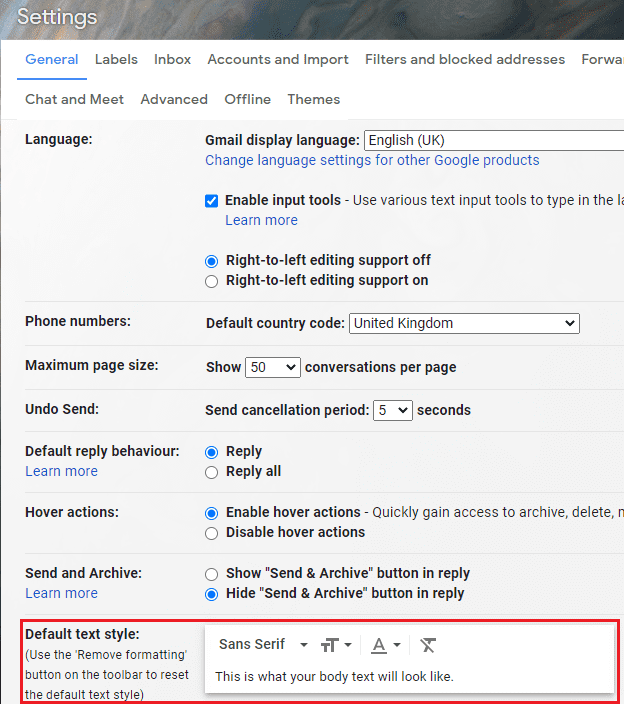 Bạn có thể tìm cài đặt định dạng văn bản trong phần “Kiểu văn bản mặc định”. Từ trái sang phải, bạn có thể đặt phông chữ, kích thước và màu sắc của văn bản hoặc đặt lại định dạng về cài đặt mặc định.
Bạn có thể tìm cài đặt định dạng văn bản trong phần “Kiểu văn bản mặc định”. Từ trái sang phải, bạn có thể đặt phông chữ, kích thước và màu sắc của văn bản hoặc đặt lại định dạng về cài đặt mặc định.